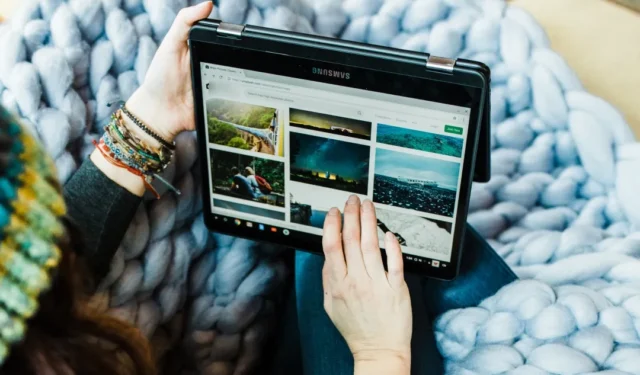
Mentre guardi un video di YouTube o un film Netflix sul tuo telefono, potresti voler passare a uno schermo più grande. È facile trasmettere lo schermo dal tuo telefono Android alla tua smart TV utilizzando Chromecast. E se volessi passare al tuo Chromebook? Bene, non è disponibile alcuna opzione predefinita. Ma con l’aiuto di app di terze parti, puoi trasmettere video di YouTube sul tuo Chromebook dopo averlo trasformato in un ricevitore Chromecast. Ecco come puoi farlo.
Trasmetti da telefono o tablet Android al Chromebook
Per trasmettere contenuti al tuo Chromebook, è necessario che agisca come un ricevitore Chromecast. Poiché questa funzione non è abilitata nel Chromebook, dovrai avvalerti dell’aiuto di un’app. Ecco come puoi fare in modo che il tuo Chromebook cerchi i segnali Chromecast e si connetta ad esso.
1. Installa l’app CastReceiver sul Chromebook da Google Play Store
2. Apri l’app e fai clic su Provalo. Devi aprire l’app prima di poter trasmettere. La versione Pro di CastReceiver afferma di far funzionare l’app in background. Tuttavia, questa funzione non funziona sui Chromebook.

3. Assicurati che il tuo telefono Android e il Chromebook siano connessi alla stessa rete Wi-Fi.
4. Per trasmettere un video da Android al Chromebook, apri qualsiasi app che ti consenta di trasmettere contenuti multimediali come Netflix sul tuo telefono. All’interno dell’app, tocca l’icona Cast per selezionare un dispositivo da trasmettere.
5. Apri CastReceiver sul tuo Chromebook e seleziona il nome del tuo Chromebook nei dispositivi Chromecast nelle vicinanze.

6. Toccandolo verrà avviata la riproduzione del video o del film che stai trasmettendo.

Esegui il mirroring del tuo telefono o tablet Android su un Chromebook
Invece di trasmettere un film o una foto, se desideri visualizzare lo schermo del tuo telefono Android direttamente sul Chromebook, dovrai eseguirne il mirroring. Fortunatamente, anche l’app CastReceiver menzionata sopra ti consente di farlo.
1. Installa l’ app CastReceiver dal Play Store sul Chromebook e aprila.
2. Assicurati che il Chromebook e il telefono Android siano connessi alla stessa rete Wi-Fi.
3. Sul tuo telefono Android, scorri verso il basso il pannello delle impostazioni rapide in alto e tocca l’opzione Condivisione schermo o Trasmetti.
4. Nel menu a comparsa vedrai il nome del dispositivo o il numero di modello del tuo Chromebook, toccalo.

5. Potrebbero essere necessari un paio di secondi, quindi potrai eseguire lo streaming dello schermo del telefono su un Chromebook.

Non ci sono impostazioni da configurare oltre alla modifica del nome del dispositivo dall’app CastReceiver sul Chromebook.
Abbiamo provato AirDroid e alcune altre soluzioni di casting, ma l’esperienza è rimasta quasi la stessa. Inoltre, abbiamo riscontrato un leggero ritardo durante la condivisione dello schermo.
Trasmetti da Android a Chromebook
Non ci sono molte app di terze parti che possono trasformare il dispositivo in un ricevitore Chromecast. Sebbene l’app CastReceiver funzioni, a volte potrebbe funzionare. Potrebbe essere necessario riavviare l’app o riconnettersi allo stesso Wi-Fi affinché funzioni. Inoltre, riproduce i contenuti multimediali solo direttamente sull’app CastReceiver e non ottieni alcun controllo di riproduzione. Pertanto, dovrai comunque utilizzare il tuo telefono Android per controllare la riproduzione del video.
Sebbene Android e ChromeOS siano sistemi operativi distinti, condividono anche alcune somiglianze. Scopri le funzionalità dell’ecosistema integrato tra Android e Chromebook.


Lascia un commento